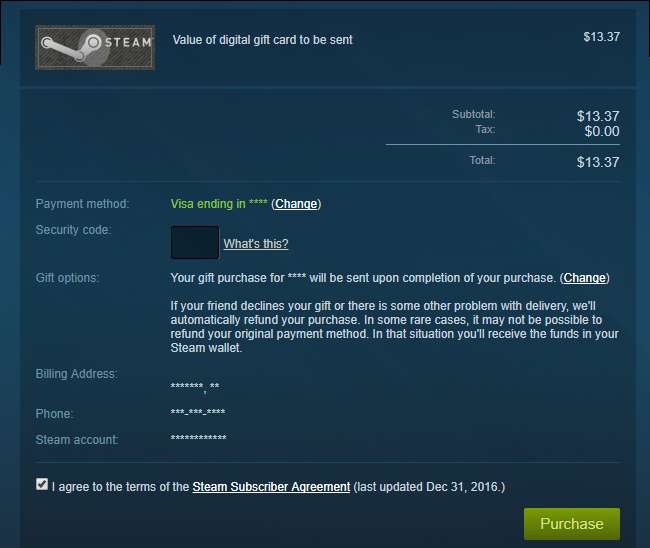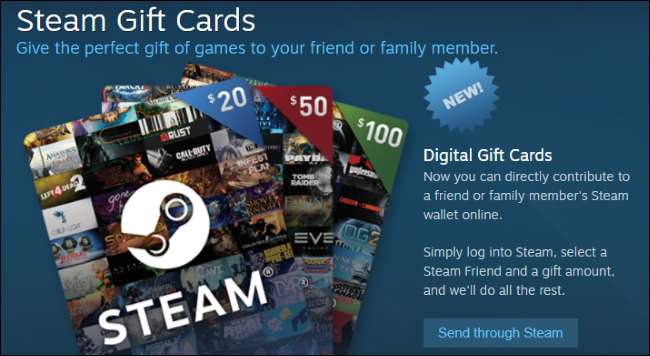
Ventil gerade hinzugefügt digitale Geschenkkarten zu Steam, sodass Sie Geld direkt an die Steam Wallet eines Freundes senden können. Sie können auch die verwenden gleicher Trick Wir haben Steam Wallet-Mittel hinzugefügt, um fast jeden Betrag zu senden - nicht nur die voreingestellten Werte.
Geschenkkarte auswählen
Sie können eine Geschenkkarte aus dem auswählen Wählen Sie die Seite Geschenkkarte , auch über die Steam-Startseite zugänglich. In den USA betragen Ihre Geschenkkartenoptionen 5, 10, 25, 50 oder 100 US-Dollar. Wenn sich Ihr Freund in einem anderen Land befindet oder eine andere Währung als Sie verwendet, wird der von Ihnen ausgewählte Betrag in die lokale Währung umgerechnet.
Der Hintergrund jeder Karte besteht aus Bannern für die meistverkauften Titel in ihrer Preisklasse. Das Image ist dynamisch und wird mit Verkäufen und Neuerscheinungen aktualisiert. Beachten Sie, dass Spiele von Region zu Region unterschiedliche Beträge kosten können und dass auf dieser Seite keine Steuern berücksichtigt werden, die in einigen Bundesstaaten und Ländern erhoben werden.
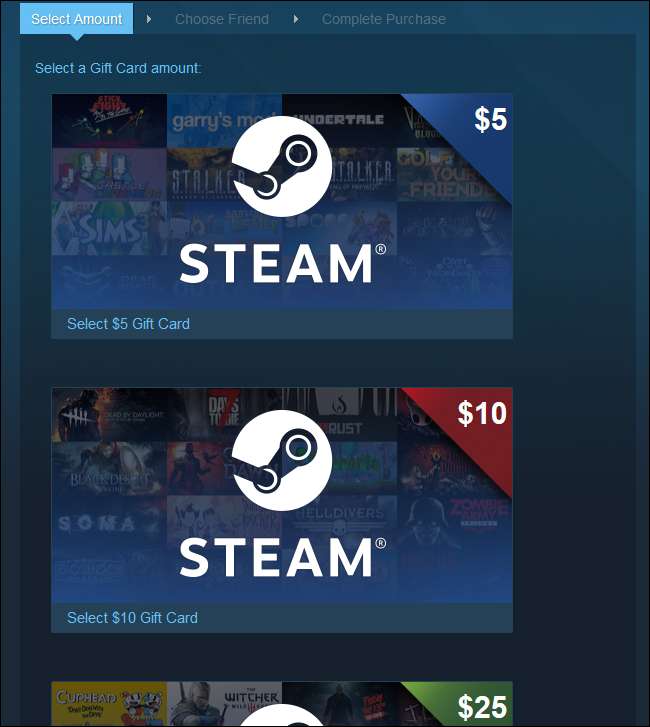
Senden eines benutzerdefinierten Betrags
VERBUNDEN: So fügen Sie Ihrem Steam Wallet einen beliebigen Geldbetrag hinzu
Was ist, wenn Sie 15 US-Dollar oder einen anderen von Valve nicht angebotenen Betrag senden möchten? Glücklicherweise können Sie mit a einen benutzerdefinierten Betrag festlegen ähnliche Methode haben wir für Steam Wallet verwendet .
Wenn Sie mit der Maus über eine Geschenkkarte fahren, wird die JavaScript-Funktion angezeigt, die beim Klicken aufgerufen wird.
submitSelectGiftCard ();
Sie werden mit einer Geschenkkarte in Ihrem Warenkorb zur nächsten Seite weitergeleitet. Wenn Sie beispielsweise auf die 10-Dollar-Karte klicken, wird Ihr Browser dies tun
submitSelectGiftCard (1000);
.
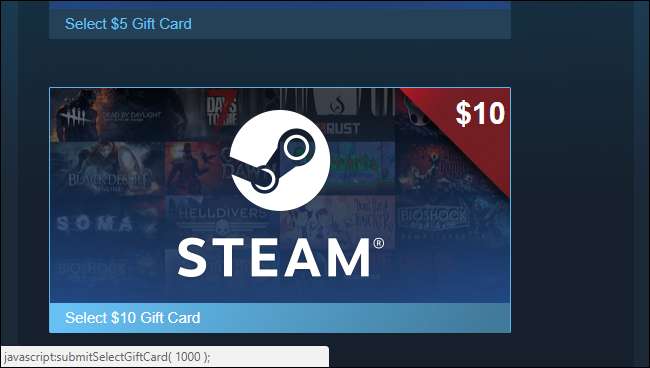
Mithilfe der JavaScript-Konsole Ihres Browsers können wir die Funktion manuell mit einem beliebigen Wert aufrufen. Öffnen Sie die JS-Konsole von Chrome, indem Sie Strg + Umschalt + J drücken. In Firefox lautet die Kombination Strg + Umschalt + K.
Geben Sie nun ein
submitSelectGiftCard (x);
Dabei ist x der Geldbetrag, den Sie in Cent senden möchten. Wenn Sie auf die Schaltfläche $ 5 klicken, wird aufgerufen
submitSelectGiftCard (500);
Als ich in diesem Beispiel $ 13.37 hinzufügte, gab ich ein
submitSelectGiftCard (1337);
.
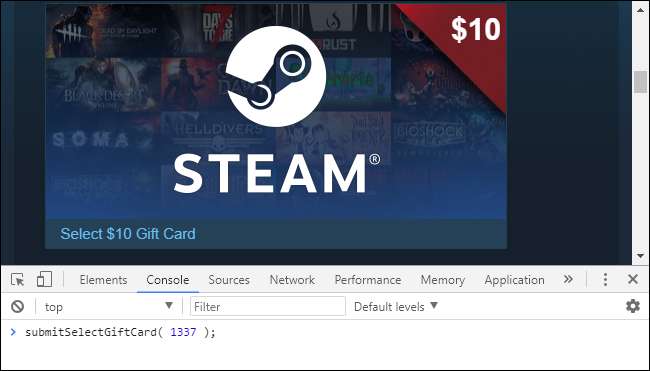
Bei meinen Tests habe ich festgestellt, dass 5,00 USD das Minimum sind, das Sie senden können, und 200,00 USD das Maximum. Haben Sie keine Angst, herumzuspielen und andere Werte auszuprobieren, da noch einige Schritte und eine Bestätigung erforderlich sind, bevor Sie belastet werden.
Senden der Geschenkkarte
Von hier aus ist der Vorgang fast der gleiche wie das Versenden eines Spiels als Geschenk auf Steam. Sie werden zu Ihrer Freundesliste weitergeleitet, müssen sich jedoch möglicherweise zuerst anmelden.
Wenn Sie ein Spiel als Geschenk senden, können Sie auf dieser Seite die Lieferung planen. Diese Funktion ist für Geschenkkarten noch nicht verfügbar.
Achten Sie darauf, den richtigen Freund auszuwählen. Spitznamen, die Sie in der Freundesliste festgelegt haben, werden hier nicht angezeigt. Um Ihre Sicherheit zu gewährleisten, können Sie nur jemanden auswählen, mit dem Sie seit mindestens drei Tagen befreundet sind. Stellen Sie sicher, dass Sie den richtigen Freund haben, und klicken Sie dann auf "Weiter".
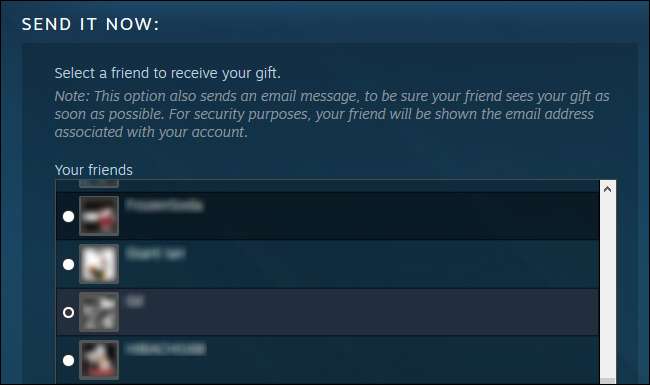
Sie können Ihrem Geschenk auch eine kurze Nachricht hinzufügen. Sobald Sie das Geschenk gesendet haben, wird diese Nachricht als E-Mail an Ihren Freund gesendet und beim nächsten Öffnen von Steam auch als Popup angezeigt. Klicken Sie auf Weiter, um mit der Zahlung fortzufahren.
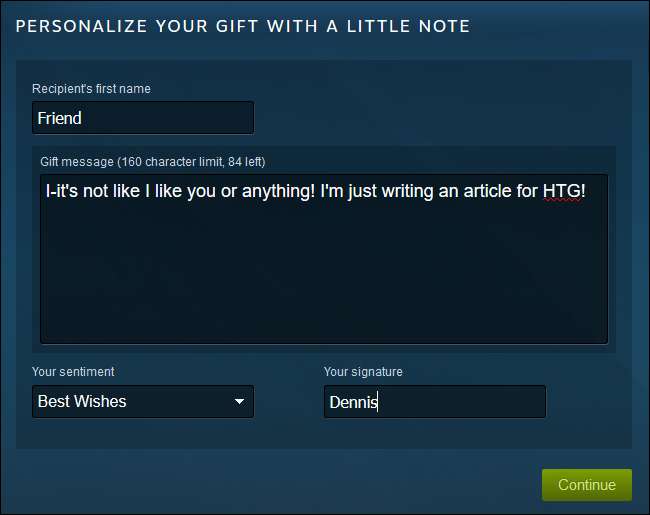
Ihre Zahlungsoptionen sind meistens die gleichen wie bei Steam. Leider können Sie Ihr Steam Wallet-Guthaben nicht zum Senden einer Geschenkkarte verwenden. Sie haben die übliche Auswahl an PayPal, Kreditkarten oder Bitcoin. Wählen Sie Ihre Zahlungsmethode, füllen Sie das Formular aus und klicken Sie auf Weiter.
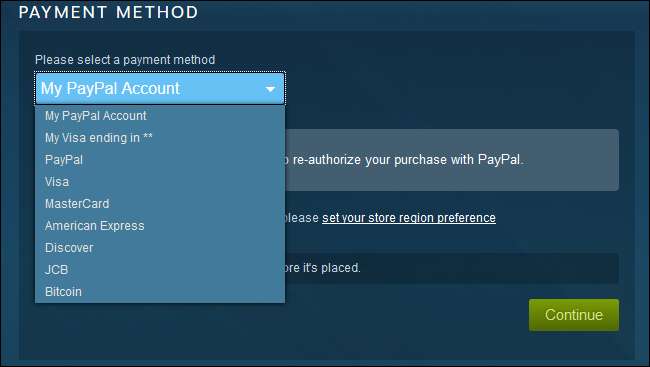
Auf der Überprüfungsseite sehen Sie den Betrag der Geschenkkarte (in meinem Fall 13,37 USD), den Geschenkempfänger und die Rechnungsinformationen. Wenn Sie zum Senden bereit sind, aktivieren Sie das Kontrollkästchen "ToS" und klicken Sie auf "Kaufen".